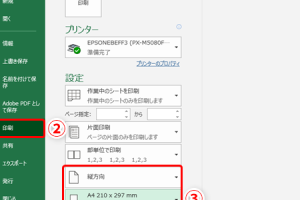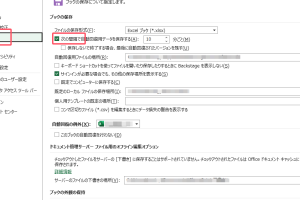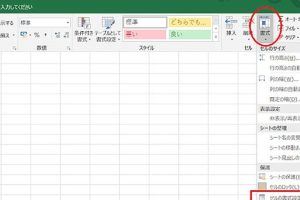Excelブックの保護解除で編集を即スタート
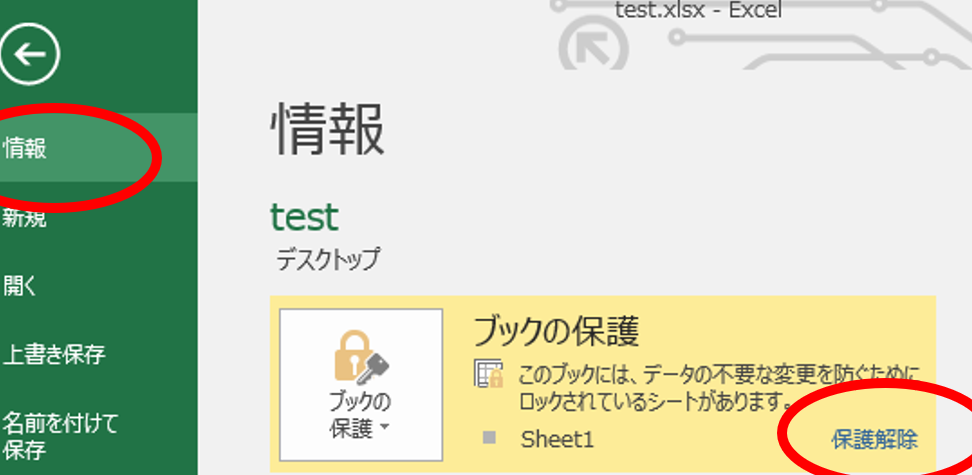
Excelブックの保護が解除できず、編集ができないという経験をしたことはありませんか?保護されたブックを編集するには、保護を解除する必要があります。この記事では、Excelブックの保護を解除する方法を詳しく解説します。パスワードが分かっている場合や、忘れてしまった場合の対処法も紹介します。保護解除の手順を理解すれば、編集作業をスムーズに進めることができます。早速、しましょう。保護解除の方法を知ることで、作業効率が大幅に向上します。
Excelブックの保護を解除して編集を始める方法
Excelブックの保護がかかっていると、編集が制限されてしまいます。保護を解除することで、自由に編集できるようになります。ここでは、Excelブックの保護を解除する方法について詳しく説明します。
Excelブックの保護とは
Excelブックの保護とは、特定の操作を制限することで、ブックの内容を保護する機能です。保護されたブックでは、編集、コピー、削除などの操作が制限されます。保護の方法には、パスワードによる保護や、特定の操作のみを許可するなどの設定が可能です。 保護の種類には以下のようなものがあります。
- ブックの構造の保護:シートの追加や削除、シートの順序の変更などを制限します。
- ウィンドウの保護:ウィンドウのサイズ変更や移動を制限します。
- シートの保護:シート内のセル編集や、書式設定などを制限します。
Excelブックの保護を解除する方法
Excelブックの保護を解除するには、保護を設定したときと同じパスワードが必要です。パスワードがわからない場合、保護を解除することはできません。保護を解除する手順は以下の通りです。
- 保護がかかっているブックを開きます。
- 「校閲」タブをクリックし、「ブックの保護を解除」を選択します。
- パスワードを入力して、「OK」をクリックします。
保護されたExcelブックの編集方法
保護されたExcelブックを編集するには、まず保護を解除する必要があります。保護を解除すると、自由に編集できるようになります。編集の際には、他のユーザーがブックを開いている場合、編集が制限される可能性があることに注意してください。
Excelブックの保護と共有
Excelブックを共有する際、保護を設定することで、データの改ざんを防ぐことができます。ただし、保護をかけすぎると、他のユーザーが編集できなくなるため、適切な保護レベルを設定する必要があります。
保護解除後の注意点
保護を解除した後は、自由に編集できるようになりますが、誤って重要なデータを削除したり、変更したりしないように注意する必要があります。また、保護を解除したブックは、再度保護を設定することで、データを保護することができます。
詳細情報
Excelブックの保護解除の方法は?
Excelブックの保護を解除するには、パスワードの入力が必要な場合があります。保護をかけた本人であれば、パスワードを入力することで保護を解除できます。保護解除の手順は、使用しているExcelのバージョンによって異なる場合がありますが、基本的な手順は「校閲」タブから「ブックの保護解除」を選択することです。
保護がかけられたExcelブックを編集するには?
保護がかけられたExcelブックを編集するには、まずブックの保護を解除する必要があります。保護解除後は、セルやシートの編集制限にも注意が必要です。編集制限がかけられている場合は、さらにシートの保護解除を行う必要があります。
Excelブックの保護を解除できない場合は?
Excelブックの保護を解除できない場合、パスワードを忘れた可能性があります。このような場合は、パスワード回復ツールを使用することがありますが、公式にはサポートされていない方法であるため、慎重に検討する必要があります。また、元の作成者にパスワードの確認を依頼することも一つの方法です。
Excelブックの保護を解除するリスクは?
Excelブックの保護を解除するリスクとして、データの改ざんや機密情報の漏洩が考えられます。保護を解除する際は、データのバックアップを取っておくことが重要です。また、保護解除後は、再度保護をかけることを検討する必要があります。